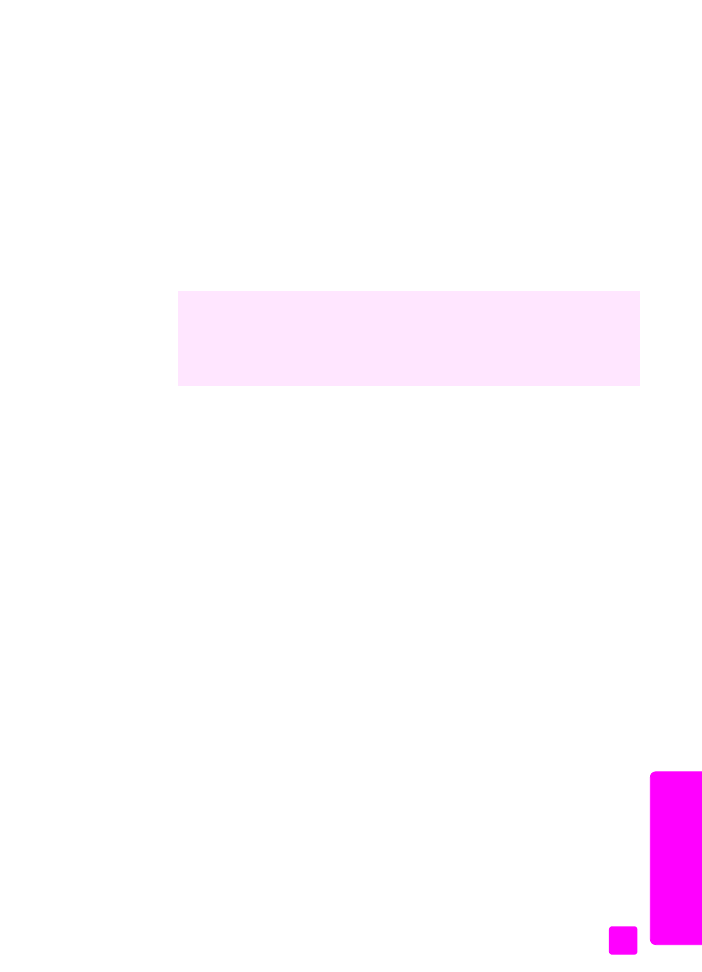
afsendelse af en original i farver eller et foto
på side 35, hvis du vil sende en
farve- eller fotofax.
1
Læg originalerne i den automatiske dokumentføder.
Se
ilægning af originaler
på side 9 for at få yderligere oplysninger om
ilægning af originaler.
2
Tryk på
Fax
.
Indtast faxnummer vises i øverste linje i displayet.
3
Indtast faxnummeret ved hjælp af tastaturet.
4
Tryk på
Start, Sort
.
afsendelse af en original i farver eller et foto
Du kan faxe en original i farver eller et foto fra din HP Officejet. Hvis du sender
en farvefax, og din HP Officejet finder ud af, at modtagerens faxmaskine kun
understøtter sort/hvid faxer, sendes faxen fra HP Officejet i sort/hvid.
Det anbefales, at du kun bruger originaler i farver til farvefaxer.
1
Gør følgende for at ilægge originalen:
–
Hvis du faxer en farveoriginal, skal den lægges i den automatiske
dokumentføder.
–
Hvis du faxer et foto, skal du placere fotoet med forsiden nedad i det
øverste venstre hjørne af glaspladen. Du kan kun faxe en enkelt side
fra glasset.
Du kan finde yderligere oplysninger under
ilægning af originaler
på
side 9.
Tip!
Hvis du vil centrere et 10 x 15 cm foto, skal du placere fotoet
midt på et blankt stykke papir i Letter- eller A4-format og derefter
lægge originalen på glasset.
2
Tryk på
Fax.
Indtast faxnummer vises i øverste linje i displayet.
3
Indtast faxnummeret.
Tip!
Tryk på Ring igen/Pause for at indsætte en pause i
faxnummeret.
4
Hvis du faxer et foto, anbefales det at ændre opløsningen til
Foto
.
Se
ændring af opløsning
på side 47 for at få yderligere oplysninger om
ændring af opløsningen.
Vidste du, at du kan sende en fax fra pc'en ved hjælp af HP Director-softwaren,
der følger med din HP Officejet? Du kan også lave en forside på pc'en og sende
den med faxen. Det er nemt.
Du kan finde yderligere oplysninger ved at se vejledningen på skærmen i
HP foto- og billedhandlingsprogram Hjælp
, der fulgte med softwaren.
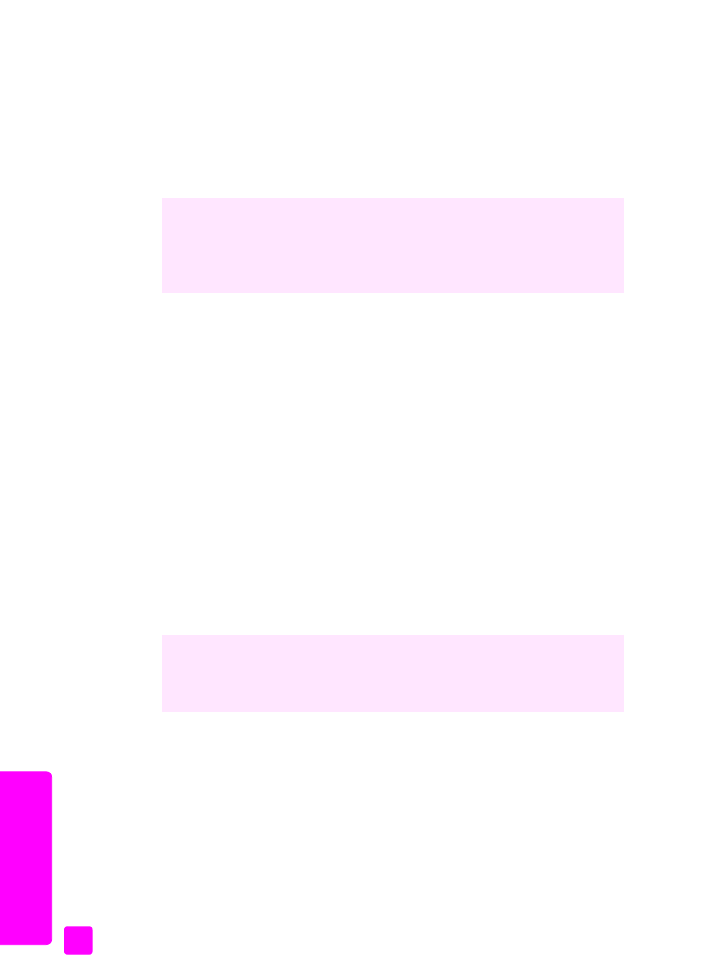
hp officejet 5500 series
kapitel 5
36
fax
5
Tryk på
Start, Farve
.
6
Hvis du placerer originalen på glasset, skal du trykke på
1 (Ja)
for at faxe
originalen fra glaspladen.
Bemærk!
Hvis modtagerens faxmaskine kun understøtter sort-hvide faxer,
vil HP Officejet automatisk sende faxen i sort-hvid. Når faxen er afsendt,
viser faxmaskinen en meddelelse om, at faxen er afsendt i sort-hvid. Tryk
på OK for at slette meddelelsen.